Nếu như trong các phiên bản trước, chương trình "Thẻ quà tặng" chỉ dành cho Trang web bán hàng và Thương mại điện tử thì trong Odoo 15 chuẩn bị ra mắt, bất kỳ "Thẻ quà tặng" nào cũng được tạo bằng Chương trình phiếu thưởng & khuyến mại. Nó có thể được sử dụng cho Bán hàng, Trang web Thương mại Điện tử và đặt biệt là Point of Sale (POS)
Hãy cùng Onnet Consulting Việt Nam xem qua cách để cấu hình "Thẻ quà tặng" trên mô-đun POS, một điểm mới trong phiên bản Odoo 15 sẽ ra mắt vào tháng 10 tới đây.
Trước tiên tất nhiên bạn cần truy cập vào mô-đun POS để bắt đầu tiến hành cài đặt của mình. Sau đó bạn vào mục Cài đặt -> Point of Sale như hình mô tả bên dưới:
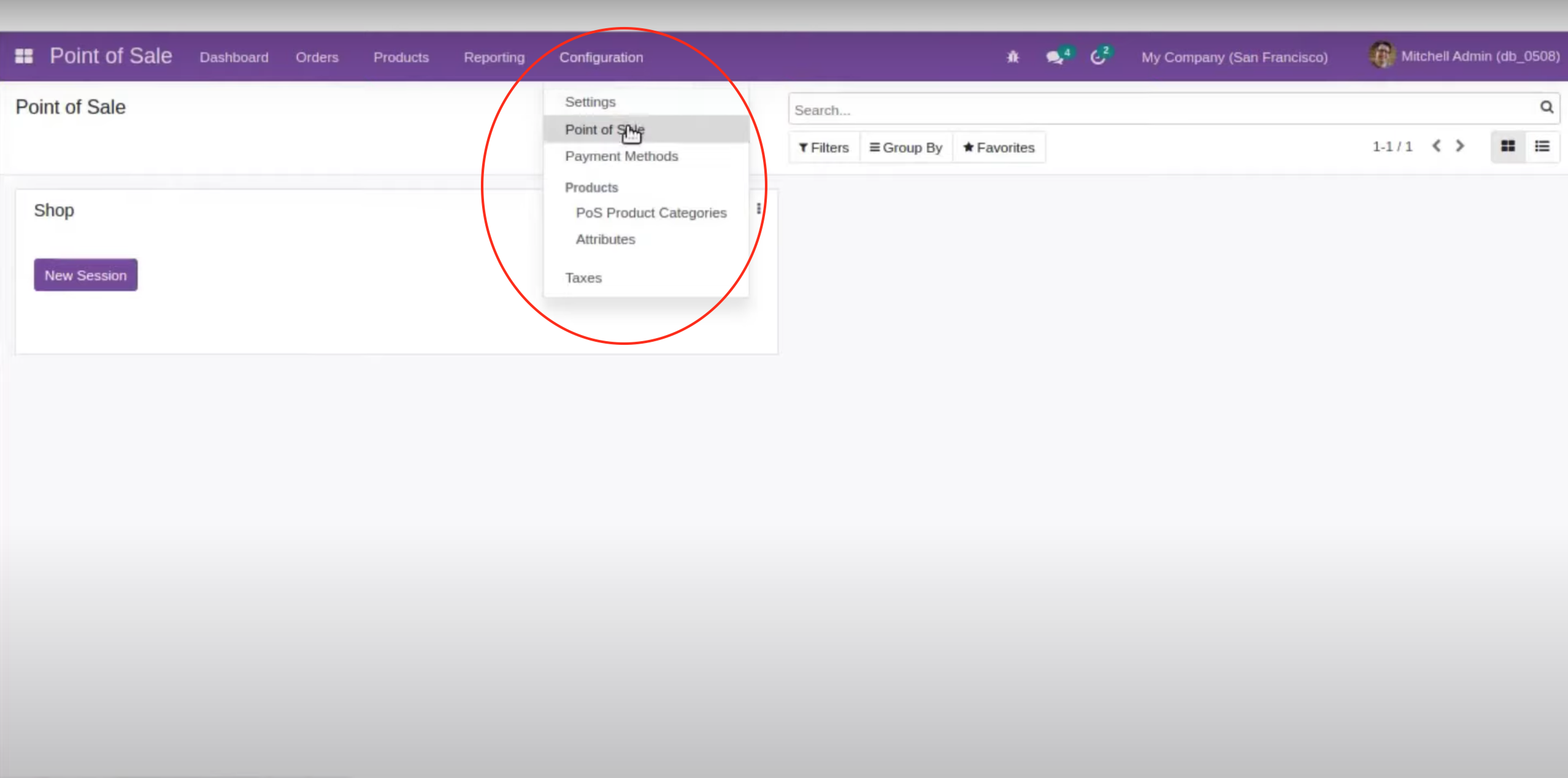
Tiếp theo, bạn chọn mục Shop (cửa hàng) sau đó bấm và Edit (chỉnh sửa) ở góc trái màn hình.
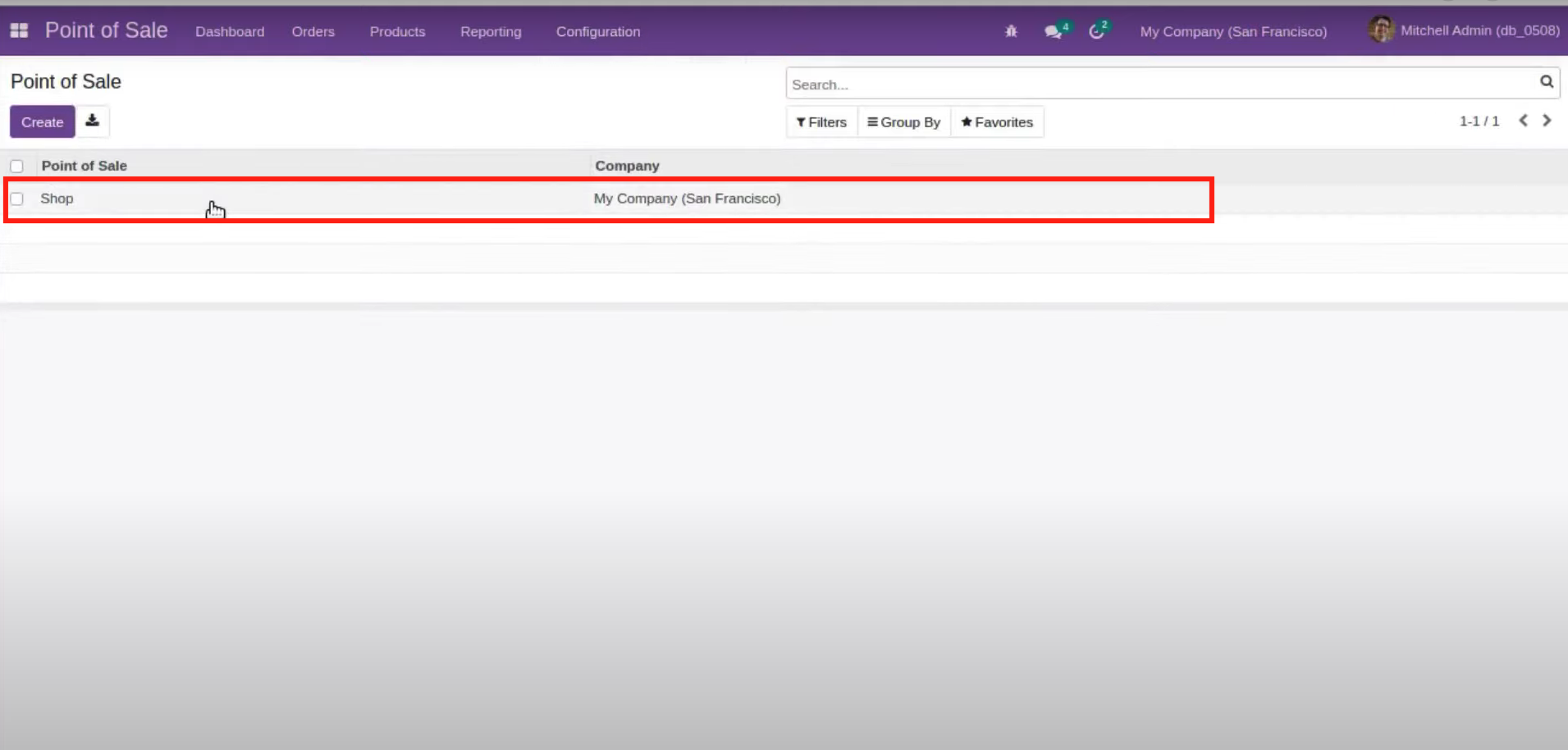
Khi kéo xuống mục Pricing (Định giá) bạn sẽ dễ dàng thấy được mục "Thẻ quà tặng" mà mình đang cần cấu hình.
Ở đây sẽ có 3 lựa chọn cho bạn:
Tạo mã vạch mới và đặt giá
Quét mã vạch hiện có và đặt giá
Quét mã vạch hiện có với giá hiện có
Sau khi chọn lựa xong, bạn cần bấm vào dấu mũi tên như hình bên dưới để cài đặt cụ thể hơn cho "Thẻ quà tặng".
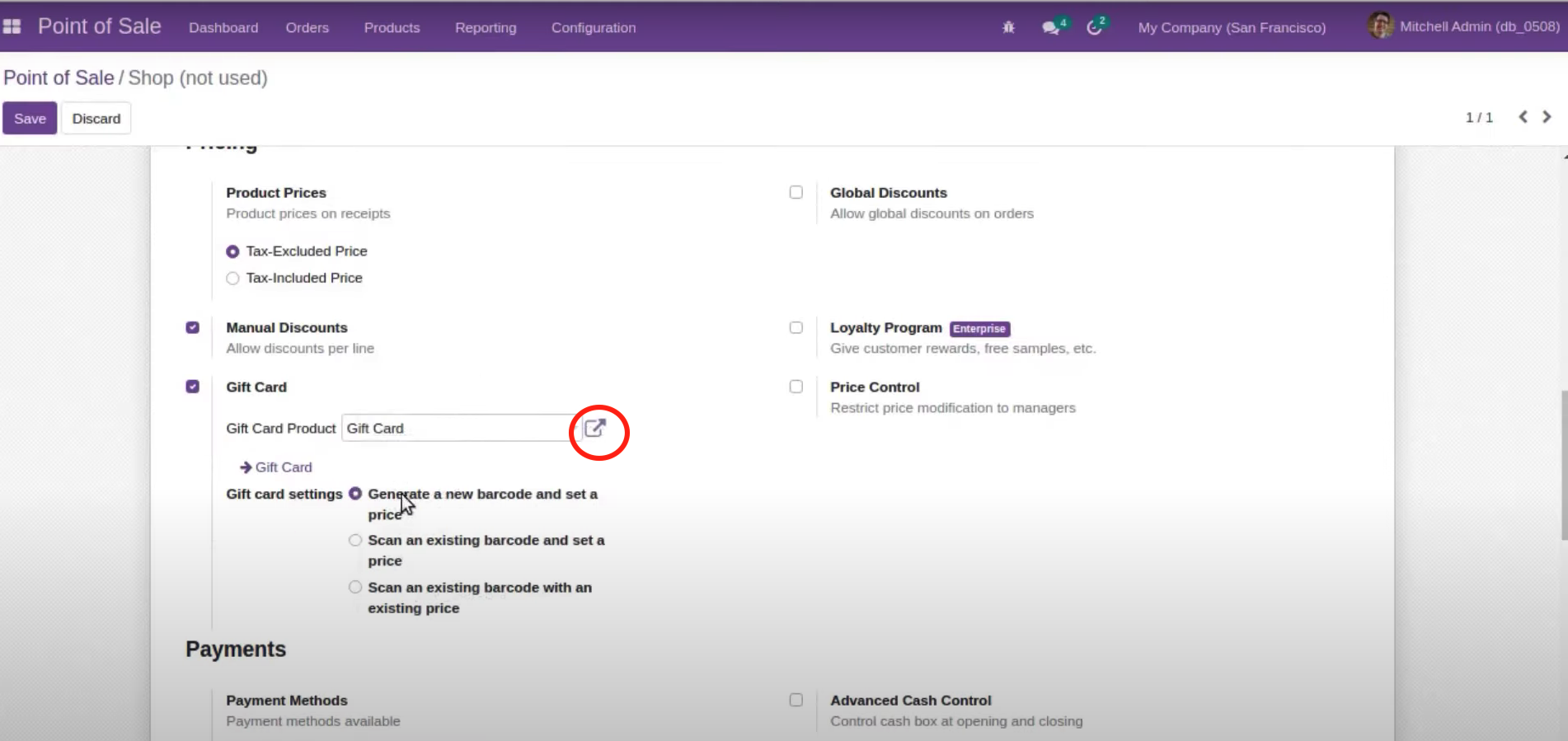
Trong đây sẽ có nhiều tùy chọn cho bạn như: Đặt tên cho thẻ quà tặng, Thẻ này có thể được sử dụng để mua bán hay không, mức giá... sau khi chọn lựa xong, bạn bấm vào Save (lưu) để lưu lại cài đặt của mình.
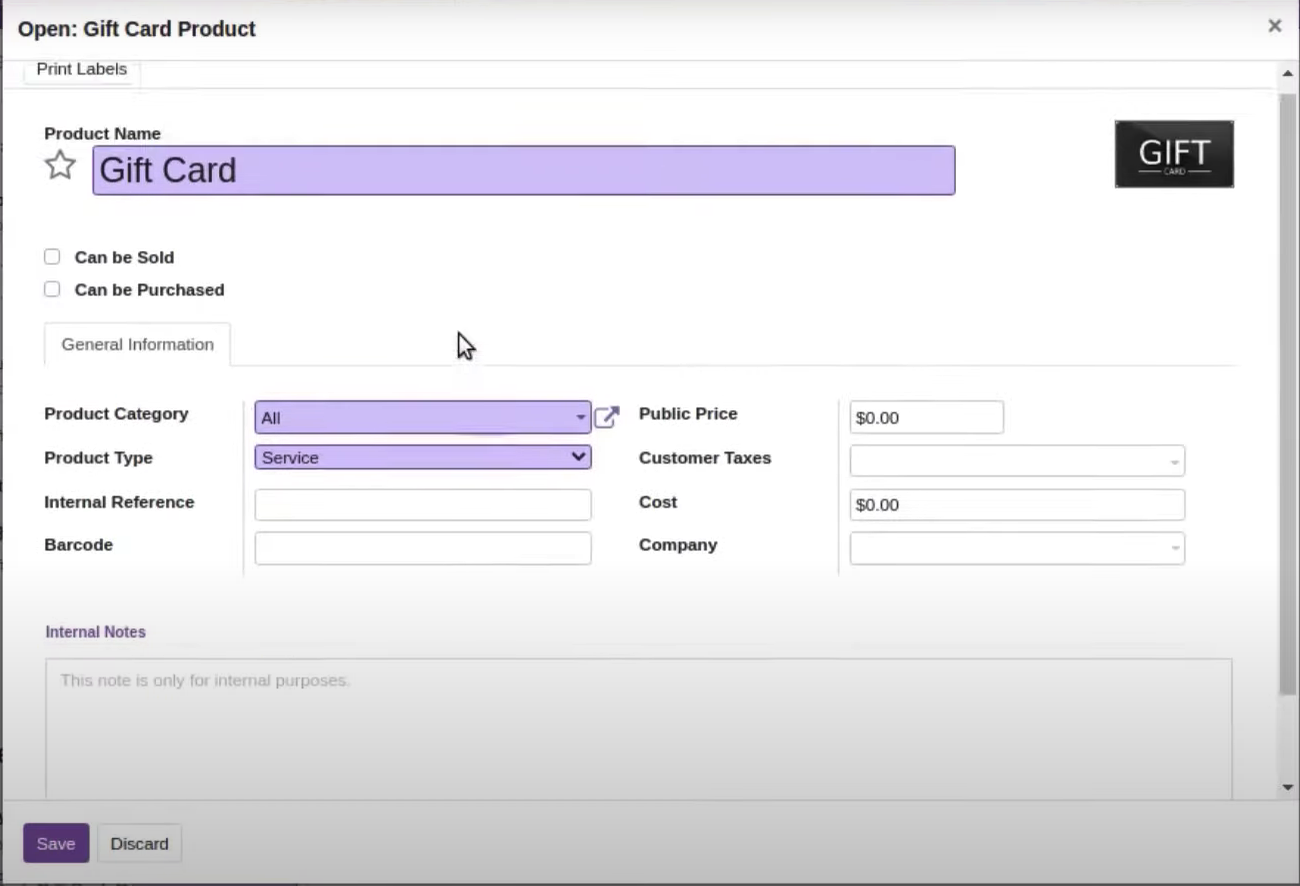
Tiếp theo, bạn truy cập vào mục Products (Các sản phẩm)-> Gift Card (Thẻ quà tặng).
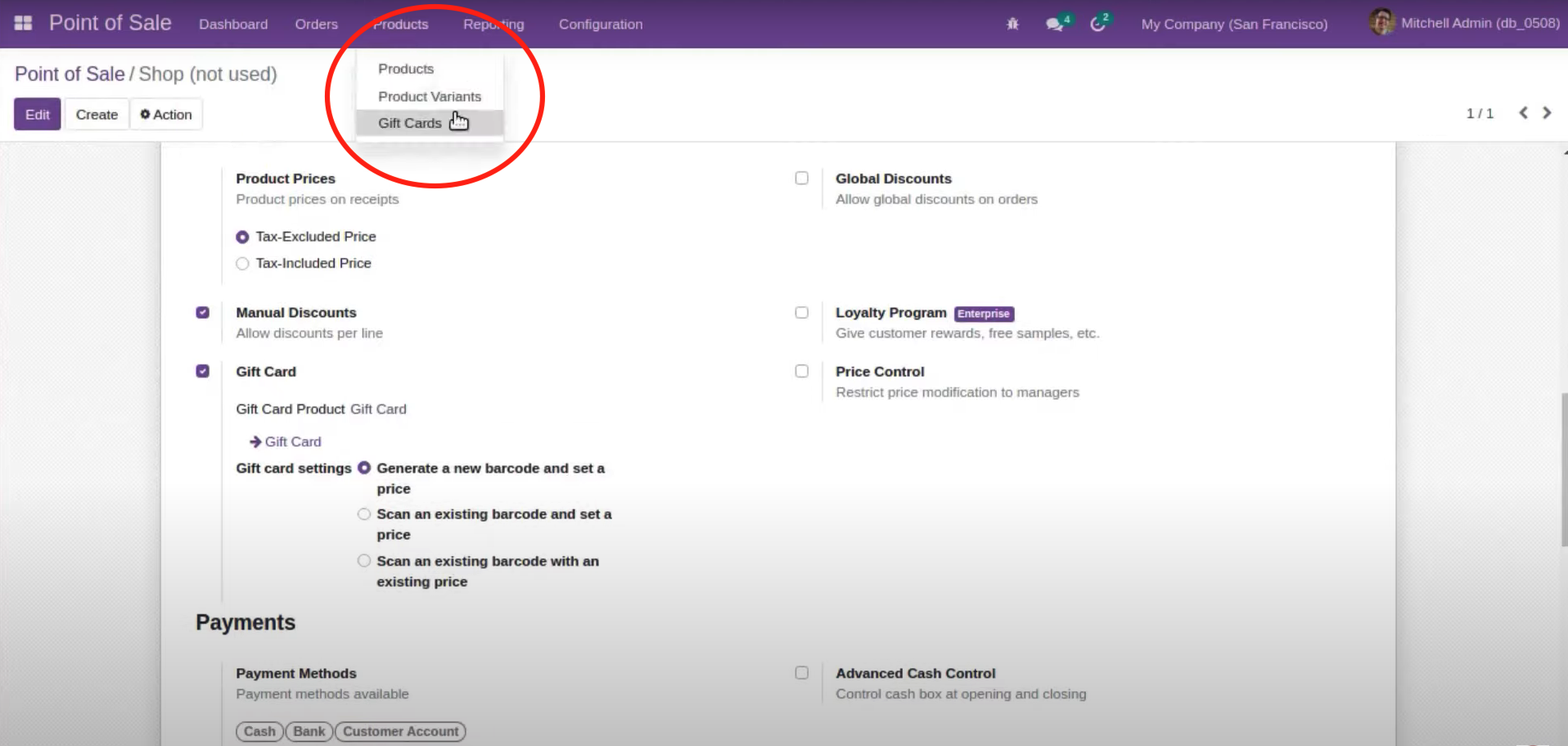
Sau khi bấm vào Creat (tạo) ở góc trái màn hình, một cửa sổ mới sẽ hiện ra để bạn có thể tùy chọn ngày hết hạn của thẻ quà tặng, trị giá của thẻ quà tặng...
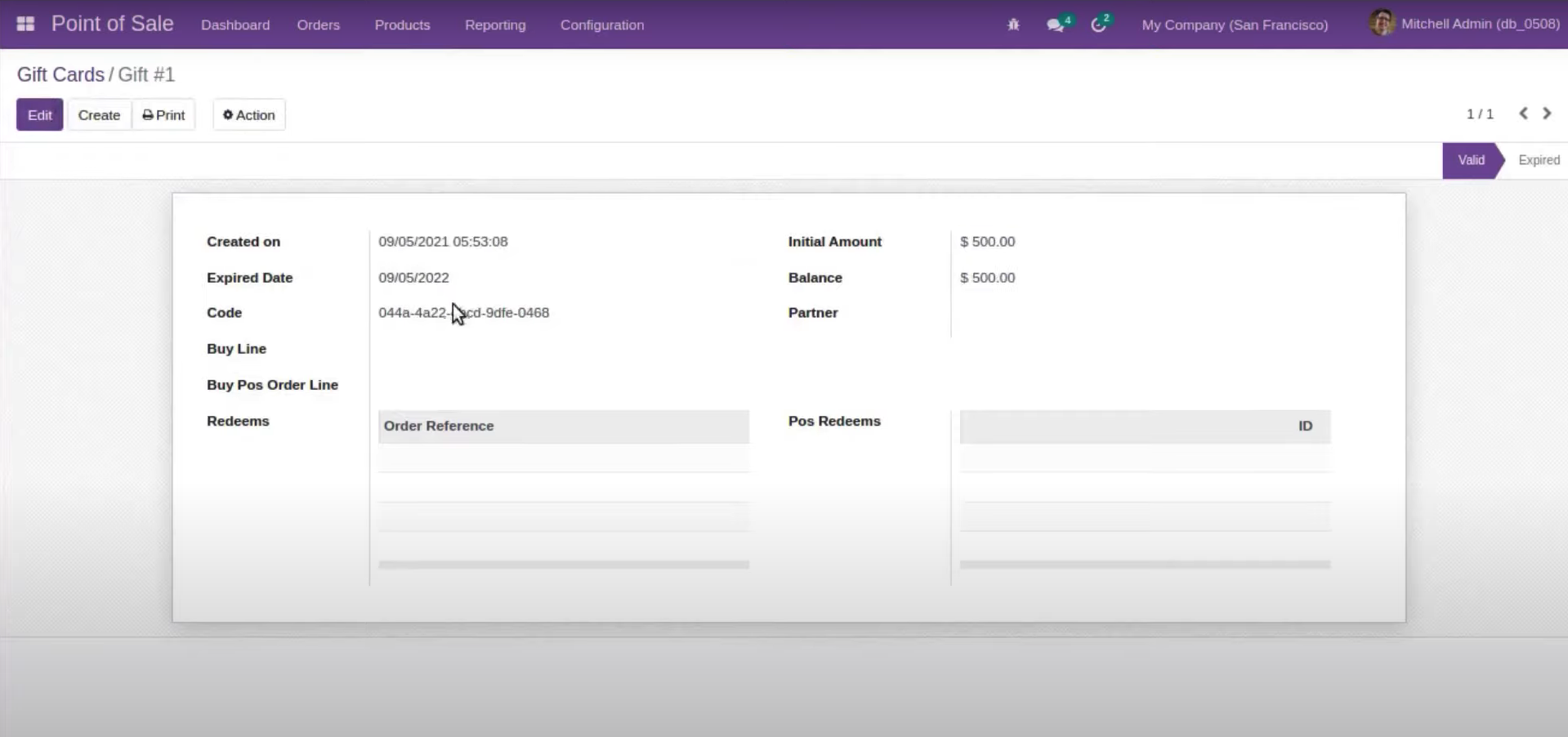
Sau khi lưu lại cài đặt, bạn có thể vào mục Print (in) để tải thẻ quà tặng mà mình đã tạo về. Kết quả sau cùng bạn nhận được sẽ như hình bên dưới:
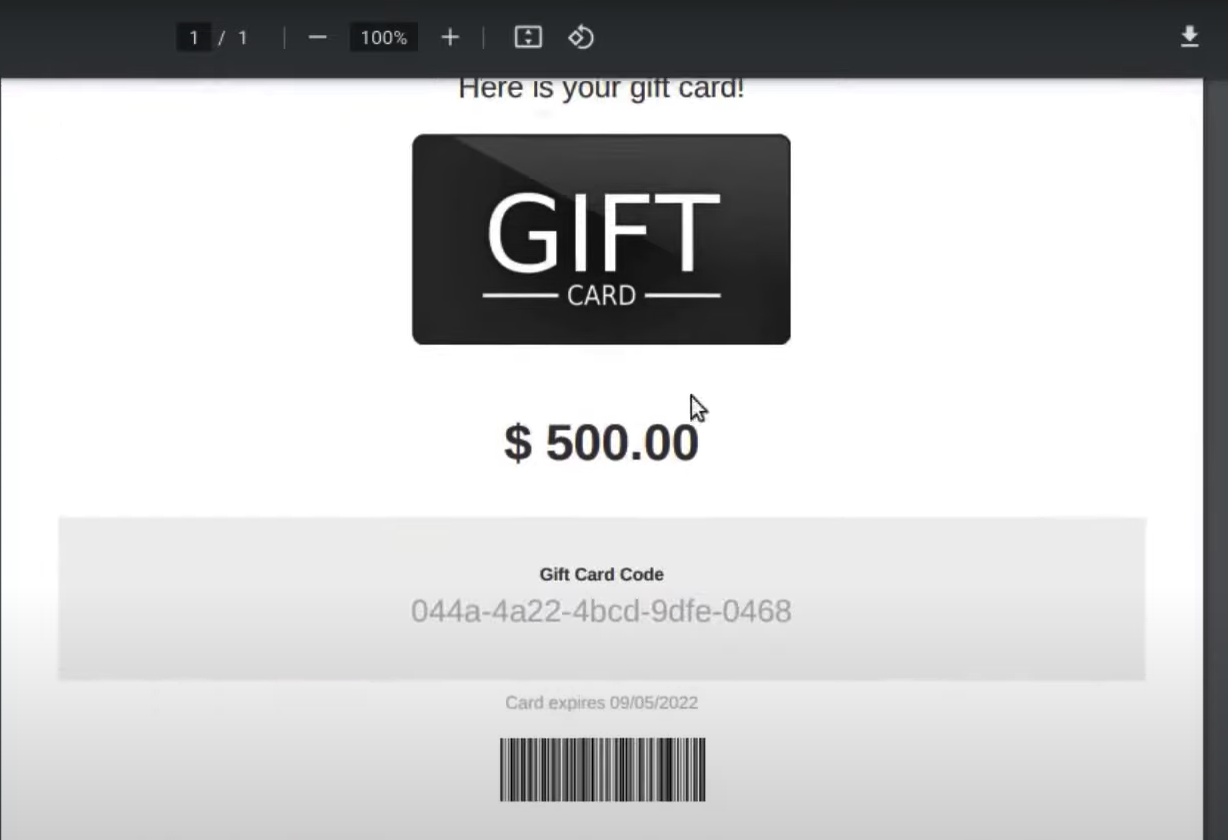
Trên đây Onnet Consulting Viêt Nam đã hướng dẫn bạn cách cấu hình "Thẻ quà tặng" trong mô-đun POS. Giờ đây bạn có thể áp dụng chúng vào thanh toán cho khách hàng ngay tại POS.